Iphone 7 синий: Рендеры нового iPhone 7 синего цвета — Wylsacom
Синий экран на Айфоне — что делать, если iPhone перезагружается с синим экраном
Синий экран на Айфоне – та компьютерная «болезнь», которой заразились знаменитые «яблоки», начиная с пятой серии. До этого продукция компании Apple подобных проблем не знала, а ее владельцы синих экранов при перезагрузке своих телефонов не наблюдали. Если вы обладатель Айфона 5, 6 или 7 модели, то должны знать, что делать, когда столкнетесь с синим экраном на телефоне и его непроизвольным выключением.
Данная поломка проявляется следующим образом: при включении iPhone происходит его обычная загрузка, но после появления символа яблока на экране дисплей начинает моргать или зависает, после чего включается полностью синий экран. После этого возможна автоматическая перезагрузка телефона, оканчивающаяся опять же синим дисплеем, и данный цикл включения-выключения устройства может постоянно повторяться.
Причины появления поломки
Синий экран на Айфоне может появиться в результате нескольких причин. Самыми распространенными среди них являются:
Самыми распространенными среди них являются:
- падение телефона или его механическое повреждение иным путем
- использование не «родной» зарядки и других комплектующих
- сбой программного обеспечения в результате установки нелицензионной программы
- некорректная сборка телефона после ремонта
- перегрев «яблока» и другие
Если синий экран появился после падения устройства, то, скорее всего, проблема – в оборванном шлейфе. В этом случае понадобится разбор смартфона и пайка поврежденных элементов дисплея, а затем загрузка Айфона с нуля. Если падения не было, но при этом iPhone постоянно перезагружается с синим экраном, то можно попробовать восстановить его работу без механического вмешательства.
Варианты домашнего ремонта
Самое первое решение синего экрана Айфона – его перезагрузка путем одновременного удержания клавиш «Домой» и «Питание». Произойдет полное выключение устройства, а затем должна начаться обычная загрузка iPhone. Если после включения телефон снова завис и появился ненавистный «синий экран смерти», можно попробовать другие методы:
Если после включения телефон снова завис и появился ненавистный «синий экран смерти», можно попробовать другие методы:
- дождитесь естественной разрядки iPhone с синим дисплеем. После выключения смартфона поставьте его заряжаться, используя оригинальное устройство для этого. Такой метод может стать эффективным решением синего экрана после загрузки Айфона
- попробуйте проделать описанные выше перезагрузку и решение синего экрана Айфона путем его естественной разрядки и подключения к сети без вставленной в устройство СИМ-карты – иногда это помогает избавиться от синего дисплея iPhone
- возможное решение проблемы синего экрана Айфона при выключении в домашних условиях – обновление программного обеспечения iPhone через iTunes
Третье решение чревато только одним – если вы не пользуетесь iTunes постоянно, и у вас нет сохраненных резервных копий iPhone, перезагрузка с полным обновлением его программного обеспечения и возвратом к заводским настройкам уничтожит все ваши данные на телефоне. Вы, конечно, можете попытаться создать резервную копию перед тем, как обновлять ПО, но синий экран при загрузке iPhone не всегда позволяет это сделать.
Вы, конечно, можете попытаться создать резервную копию перед тем, как обновлять ПО, но синий экран при загрузке iPhone не всегда позволяет это сделать.
Решение синего экрана с помощью iTunes проходит в несколько этапов. Проделайте следующие шаги:
- установите последнюю версию iTunes на своем компьютере
- подключите к компьютеру iPhone с помощью кабеля USB и запустите iTunes
- выберите в меню программы модель вашего устройства
- выберите в открывшемся диалогом окне кнопку «Восстановить»
После этого iTunes запустит автоматическое скачивание последней версии программного обеспечения именно для вашей модели iPhone, после чего также автоматически начнется и его установка. При каких-либо нестандартных ситуациях программа выдает интуитивно понятные подсказки – следуйте им. После перезагрузки Айфона экран должен заработать в обычном режиме. Если же снова появляется синий экран, лучше всего доверить ремонт iPhone специалисту.
Если ваш телефон куплен недавно и находится на гарантии, а экран загорелся синим не в результате падения или иного механического повреждения, смело несите iPhone обратно в магазин или официальный сервисный центр Apple.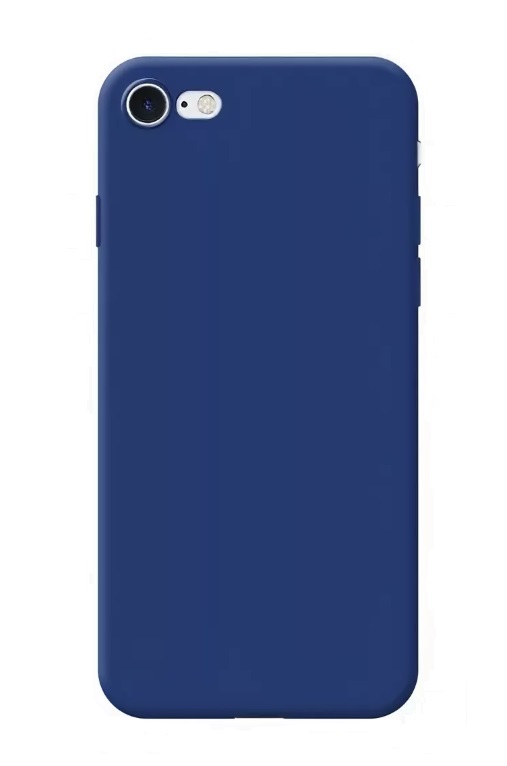 Там профессионально продиагностируют дисплей и выяснят, почему экран Айфона выключается. Иногда это проблема некачественной сборки, в результате которой спустя определённое время появляется синий экран на Айфоне. Телефон вам или починят, или полностью поменяют, чтобы при загрузке iPhone синего экрана вы больше не наблюдали.
Там профессионально продиагностируют дисплей и выяснят, почему экран Айфона выключается. Иногда это проблема некачественной сборки, в результате которой спустя определённое время появляется синий экран на Айфоне. Телефон вам или починят, или полностью поменяют, чтобы при загрузке iPhone синего экрана вы больше не наблюдали.
Помимо сервис-центра, iPhone, на котором загорелся синий экран, можно доверить исполнителям Юду. Они починят телефон за гораздо меньшие деньги и намного быстрее, и после обращения к специалистам Юду синий экран на Айфоне вас больше не побеспокоит.
Выберите модель iPhone
Макет iPhone 7 Plus в синем корпусе с интерфейсом Smart Connector продемонстрирован на видео
В начале июня текущего года японский блог MacOtakara опубликовал информацию о возможном появлении в ассортименте цветовых вариантов iPhone 7 нового, темно-синего решения. Насколько правдивой окажется данная информация, станет ясно уже в сентябре. Именно в этом месяце Apple представит новое поколение своих фирменных смартфонов.
Именно в этом месяце Apple представит новое поколение своих фирменных смартфонов.
Как бы там ни было, автор YouTube-канала Unbox Therapy Льюис Хилсентегер опубликовал видеообзор нового iPhone 7 Plus в темно-синем корпусе с фиолетовым оттенком. По словам Хилсентегера, это довольно необычное цветовое решение для Apple, которое в настоящий момент не используется ни в одной линейке «яблочных» продуктов.
Стоит отметить, что речь идет не об официальном гаджете Apple, а о макете, произведенном китайской компанией BeSound. Модель создана на основе опубликованных в Сети чертежей.
Помимо необычного цвета корпуса, в модели представлены другие особенности и изменения, которые, по слухам, будут реализованы в следующем поколении iPhone. В частности, двойной модуль камеры, который, скорее всего, будет отсутствовать в iPhone 7 и интерфейс Smart Connector. Камера и вспышка расположены аналогично линейке iPhone 6s. Также можно заметить отсутствие стандартного аудиоразъема и менее выраженные полоски антенны, перемещенные на края корпуса устройства.
Также можно заметить отсутствие стандартного аудиоразъема и менее выраженные полоски антенны, перемещенные на края корпуса устройства.
С выходом каждого нового поколения смартфонов Apple добавляет новое цветовое решение. К примеру, в 2013 году состоялся релиз iPhone 5s в золотистом корпусе, а в 2015 году в линейку iPhone 6s добавилась модель цвета «розовое золото». В нынешнем году компания, по слухам, намерена представить iPhone в цветовом решении «глубокий синий».
Смотрите также:
Синий экран на айфоне — что делать
Синий экран на айфон 5, айфоне 5s, айфоне 6, айфон 4, айфон 7, айфон 4s, айфон 5с — не новость.
Многие владельцы сталкиваются с такой проблемой на своих гаджетах Apple iphone 5s, iphone 5, iphone 7, iphone 4s, iphone 6 … .
Симптомы такого поведения могут быть самыми разными, но результат всегда один и тот же — неактивный дисплей и айфон не включается.
Обычно вначале горит яблоко, а затем синий экран, и устройство не реагирует на нажатие. В этом состоянии он не может быть использован для работы.
Причины появления синего экрана в айфоне
Эта ошибка может быть вызвана технической и аппаратной средой. Часто появляется попытка самовосстановления – перезагрузка.
Большинство проблем с отображением синего экрана, привязаны к неисправному оборудованию, особенно с материнской платой и лишь незначительная часть с программным обеспечением.
Урон телефона также часто сопровождается синим экраном смерти. Под крышкой есть тонкий ленточный кабель.
Если он поврежден или плохой контакт, то также может привести к аналогичному результату — синему экрану и постоянной перезагрузке.
В некоторых говорят, что экран может работать (откликаться). Это говорит о том, что контакты в порядке (режим отображения).
Программа устранить синий экран в айфоне
Tenorshare Reiboot — бесплатная удобная утилита, которая может устранить ошибку «синий экран смерти», перезагружая устройства и возвращая его к нормальной работе одним щелчком мыши.
Как пользоваться? Подключите девайс к компьютеру и запустите Tenorshare ReiBoot. Увидите две кнопки.
Сначала нажмите «Ввести режим восстановления», и через несколько секунд нажмите «Выход из режима восстановления».
После этого программа заставит ваше устройство перезагрузиться, и оно вернется к нормальной работе.
Она никогда не вызывает потери данных или повреждения. Количество ее загрузок в мире огромное и судя по отзывам пользователей работает она потрясающе.
Загрузите и установите Tenorshare Reiboot на вашем ПК с Windows – для этого просто перейдите сюда и скачайте.
Что делать еще с синим экраном айфона
После определения возможных причин выявились методы, которые можно использовать для устранения проблемы с синим экраном на вашем iPhone.
Это потенциальные решения проблем BOD, включающие рекомендованные решения Apple, а также пользовательские трюки и исправления.
Если вы еще не пробовали ни один из этих методов, и вы уверены, что проблема с синим экраном вашего iPhone связана с программным обеспечением, я настоятельно рекомендую попробовать их.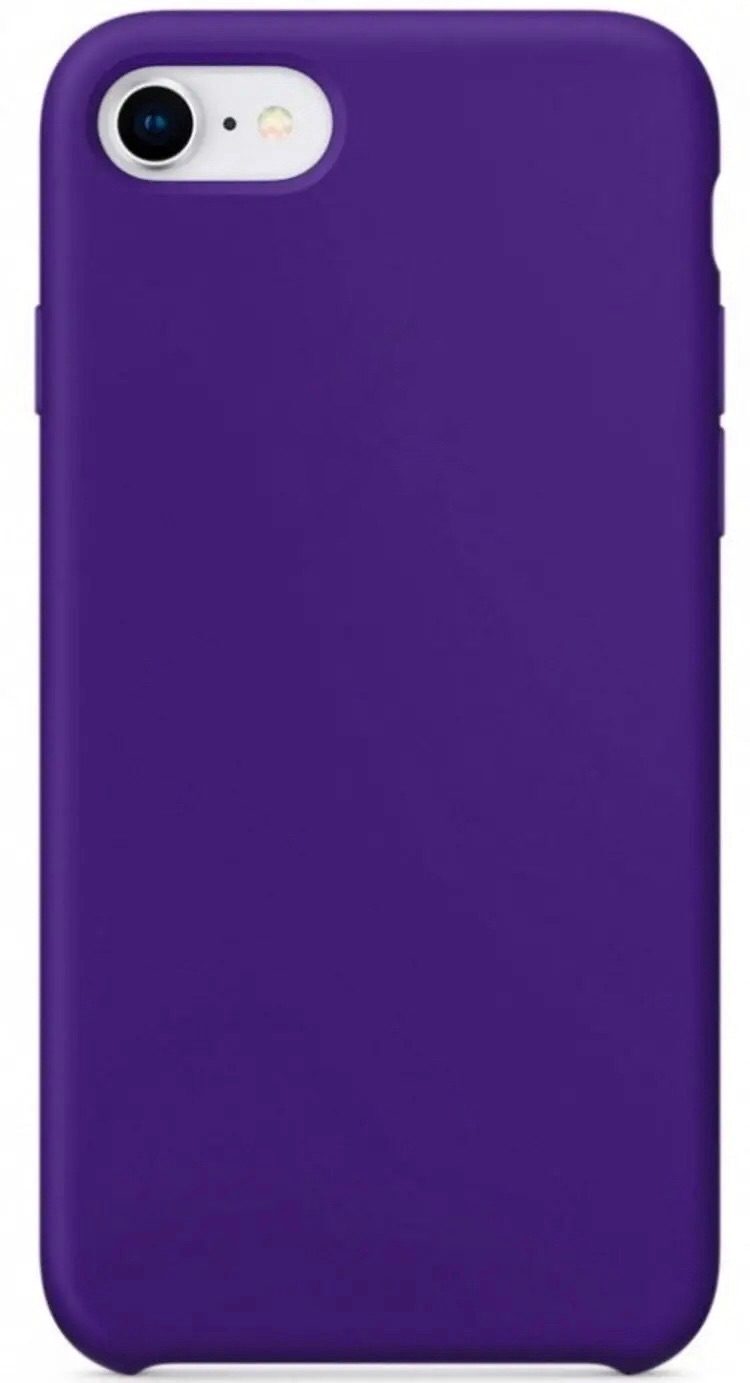
Эти методы сделали чудеса для многих пользователей, которые столкнулись с той же проблемой на дисплее.
ВАРИАНТ ПЕРВЫЙ: заставьте ваш iPhone перезагрузиться. Чтобы его принудительно перезапустить, просто нажмите и удерживайте кнопки «Включить» и «Домой» одновременно не менее десяти секунд, пока не увидите логотип Apple. Это помогло устранить такую проблему некоторым счастливым пользователям.
ВАРИАНТ ВТОРОЙ: запустите свой iPhone в режим восстановления. Загрузка в режиме восстановления — это очень рекомендуемый метод, если что-то не так с вашим iPhone и вам нужно его восстановить.
Для этого подключите USB-кабель к компьютеру, но не к айфону. Выключите смартфон, нажав и удерживая кнопку питания в течение нескольких секунд, пока не появится слайдер.
Сдвиньте ползунок в положение «Выключить устройство». Подождите, пока iPhone полностью отключится.
Также можете нажать и удерживать кнопки питания и дома одновременно. Когда телефон выключится, отпустите обе кнопки.
Нажав и удерживая кнопку «Домой», подключите USB-кабель к телефону. Устройство должно включиться.
Продолжайте удерживать кнопку «Домой», пока не появится экран «Подключиться к iTunes». Отпустите кнопку «Домой», когда появится этот экран.
Затем вы должны увидеть подсказку iTunes, указывающую, что ваше устройство находится в режиме восстановления и что вам нужно его восстановить.
Следуйте инструкциям на экране, чтобы продолжить восстановление / обновление. Для вашего iPhone потребуется время для восстановления, поэтому просто ждите терпеливо.
ВАРИАНТ ТРЕТИЙ: если проблема возникает после обновления, попробуйте запустить ваш iPhone в режим DFU и восстановить его через iTunes на компьютере.
Для этого подключите iPhone к компьютеру. Откройте iTunes. Убедитесь, что вы используете последнюю версию iTunes.
Отключите свой iPhone, как только он будет распознан iTunes. Удерживайте кнопку питания в течение 3 секунд.
Удерживайте кнопку «Домой», не отпуская кнопку питания в течение 10 секунд. Отпустите кнопку питания через 10 секунд, продолжая удерживать кнопку «Домой», пока не увидите всплывающее сообщение от iTunes, согласно которому ваше устройство распознано как находящееся в режиме восстановления.
Отпустите кнопку питания через 10 секунд, продолжая удерживать кнопку «Домой», пока не увидите всплывающее сообщение от iTunes, согласно которому ваше устройство распознано как находящееся в режиме восстановления.
Теперь должен быть черный экран на вашем iPhone. Это указатель на то, что вы уже находитесь в режиме DFU и можете начать восстановление или обновление своего устройства.
ВАРИАНТ ЧЕТВЕРТЫЙ: если проблема с синим экраном возникает при попытке использовать приложения iWork, а затем идет перезагрузка телефона, попробуйте отключить функцию вызова Wi-Fi.
Некоторые пользователи, которые столкнулись с такой же проблемой на своих iPhone, поделились этим методом как рабочим решением. Однако это временное решение.
ВАРИАНТ ПЯТЫЙ: если это ошибка программного обеспечения, которая подтверждена Apple, тогда ее обычно исправляют с помощью нового обновления программного обеспечения, содержащего исправление – просто обновите iOS.
ВАРИАНТ ШЕСТОЙ: жесткий сброс — это должно быть вашим последним действием. Обратите внимание: жесткий сброс сотрет ваши данные и восстановит его до состояния заводских настроек.
Обратите внимание: жесткий сброс сотрет ваши данные и восстановит его до состояния заводских настроек.
Для этого полностью выключите iPhone. Подключите USB-кабель, а затем удерживайте клавишу «Домой» во время подключения вашего iPhone к iTunes.
На своем компьютере нажмите «ОК» при появлении запроса «iTunes обнаружил iPhone в режиме восстановления»
Нажмите «Восстановить iPhone» … Затем нажмите «Восстановить и обновить». Подождите, пока iTunes завершит восстановление айфона.
Когда восстановление iPhone завершено, проверьте свое устройство, исправлена ли проблема.
Как избежать синего экрана в айфоне
Совет будет общим, но эффективным. Ошибочно думать, что техника Apple идеальна. Да, процесс производства технологически отличный и компания делает надежные части, но даже они могут сломаться.
Если упал телефон на бетон, асфальт или камень — все это фатально для любого современного смартфона, не говоря, что внутрь попала вода.
Поэтому необходимо очень осторожно обращаться с телефоном, учитывая его высокие затраты и отсутствие защиты от воды и пыли.
iPhone 7 и 7 Plus может подать в воду — он не боится воды из-за защиты IP67 или IP68, но, если вы имеете дело с синим экраном, то не должны расстраиваться.
Нет телефонов, которые не ломаются, да и проблема с синим экраном не критична: почти всегда можно вернуть телефон к жизни, за исключением очень редких случаев.
Вышеупомянутые методы помогают в некоторых случаях, но не всегда. Конечно, в сервис-центре смогут решить проблему, вот только за деньги, если телефон не под гарантией. Успехов.
Как исправить IPhone синий экран смерти
При использовании смартфона мы можем столкнуться с различными проблемами, но все мы можем согласиться с тем, что проблемы с экраном являются наиболее раздражающими. Многие пользователи iPhone столкнулись с проблемой, известной как «синий экран смерти». То, что здесь происходит, довольно странно — вы используете одно из приложений, и внезапно экран вашего iPhone становится синим, и ваш телефон перезагружается. Более того, это происходит каждый раз, когда вы запускаете конкретное приложение. Некоторые пользователи говорят, что синий экран смерти iPhone появляется, когда они используют приложение Numbers или Pages, но это может быть другое приложение, которое доставляет вам неприятности. Посмотрим, как можно это исправить ..
Многие пользователи iPhone столкнулись с проблемой, известной как «синий экран смерти». То, что здесь происходит, довольно странно — вы используете одно из приложений, и внезапно экран вашего iPhone становится синим, и ваш телефон перезагружается. Более того, это происходит каждый раз, когда вы запускаете конкретное приложение. Некоторые пользователи говорят, что синий экран смерти iPhone появляется, когда они используют приложение Numbers или Pages, но это может быть другое приложение, которое доставляет вам неприятности. Посмотрим, как можно это исправить ..
Смотрите также: Как исправить iPhone / iPad не будет загружать или обновлять приложения
Способы исправить iPhone синий экран смертиРешение № 1: Hard reset
Начните с жесткого сброса. Это очень эффективное решение в случае сбоя программного обеспечения, а также может исправить красный экран iPhone и белый экран смерти iPhone.
- Нажмите и удерживайте кнопку «Режим сна / Пробуждение» и кнопку «Домой» одновременно
- Удерживайте кнопки, пока не увидите логотип Apple.

support.apple.com
Решение № 2: Обновление приложений
Следующее, что вы должны сделать, это обновить приложения на вашем iPhone. Для этого откройте приложение App Store, а затем нажмите «Обновления».
Решение № 3: Удалить приложение
Если обновление не помогает, возможно, приложение неисправно. Если вы заметили, что проблема возникла вскоре после того, как вы начали использовать определенное приложение, и обновление не устранило ее, удалите это приложение. Для этого выберите приложение на главном экране. Нажмите и удерживайте палец, и вы увидите X на каждом стороннем приложении. Просто нажмите на X и приложение будет удалено.
osxdaily.com
Вы также можете прочитать: Как исправить iPhone не может подключиться к iTunes Store
Решение № 4. Отключение синхронизации iCloud для приложений iWork
Пользователи сообщают, что проблема с синим экраном обычно начинается при использовании страниц, чисел или Keynote. При нажатии кнопки домой появляется синий экран, после чего телефон перезагружается. Вот что вы должны сделать:
Вот что вы должны сделать:
- Выберите Настройки
- Нажмите на iCloud
- Выключите Numbers, Pages и Keynote.
Решение № 5: Обновление iOS
Обновления программного обеспечения очень важны. Каждая новая версия iOS приносит улучшения безопасности и производительности наряду с исправлениями ошибок. Кроме того, мы часто видим некоторые новые функции. Вот почему вы должны обновить свой iPhone до последней версии iOS. Вот как вы можете это сделать:
- Убедитесь, что ваш iPhone заряжен. Если это не так, подключите его к источнику питания
- Подключиться к сети Wi-Fi
- Далее перейдите в «Настройки»> «Основные»> «Обновление программ».
- Нажмите Загрузить и установить или установить сейчас.
Решение № 6: Восстановите заводские настройки iPhone с помощью iTunes
Вы можете восстановить заводские настройки iPhone с помощью программного обеспечения iTunes. iTunes сотрет ваш iPhone, включая приложения, настройки и файлы, поэтому обязательно сделайте резервную копию ваших данных. Также убедитесь, что у вас установлена последняя версия iTunes.
Также убедитесь, что у вас установлена последняя версия iTunes.
- Подключите свой iPhone к компьютеру
- Запустите iTunes
- Нажмите Восстановить еще раз, чтобы подтвердить ваши действия
- iTunes сначала сотрет ваш iPhone и установит последнюю версию iOS
- После этого следуйте инструкциям на экране iPhone, чтобы настроить его как новое устройство.
Эти решения эффективны для iPhone 4, iPhone 4s, iPhone 5, iPhone 5s, iPhone 5c, iPhone 6, iPhone 6 Plus, iPhone 6s, iPhone 6s Plus, iPhone SE, iPhone 7 и iPhone 7 Plus.
Мы поделились решениями, которые помогли многим пользователям решить проблему. Если вы попробовали их все, но проблема все еще появляется, свяжитесь с Apple или посетите один из их магазинов.
iPhone 7 Plus — Обложки и оболочки цветной серии
Подробности
Выразите себя через цвет! Теперь, когда у вас есть самое популярное устройство на рынке, пришло время сделать его своим.
Мы понимаем, что несчастные случаи случаются постоянно.В SlickWraps мы заботимся о вашем телефоне не меньше вас. Вот почему у нас действует политика GOOF! Не испортила установку, нет проблем! Просто свяжитесь с нами в течение 30 дней для замены.
Благодаря нашему высокоточному лазерному дизайну и компоновке наши скины SlickWraps достигли того, с чем не может соперничать ни один бренд. Наши чехлы обеспечивают лучшее ощущение захвата на рынке, обеспечивая при этом общую защиту и стиль для вашего iPhone 7 Plus. Кроме того, в отличие от любых скинов, представленных на рынке, наша упаковка с уникальным дизайном позволяет без проблем установить на свой iPhone 7 Plus.![]()
- Обертка: 65 x 137 x 0,212 мм
- Упаковка: 68 x 189 x 25 мм
- Вес: 2,08 г
- Вес в упаковке: 4,24 г
Lorem Ipsum — это просто фиктивный текст для полиграфической и наборной индустрии. Lorem Ipsum был стандартным фиктивным текстом в отрасли с 1500-х годов, когда неизвестный типограф взял камбуз и скремблировал его, чтобы сделать книгу образцов шрифта. Он пережил не только пять веков, но и скачок в электронный набор, оставшись практически неизменным.Он был популяризирован в 1960-х годах с выпуском листов Letraset, содержащих отрывки Lorem Ipsum, а в последнее время — с помощью программного обеспечения для настольных издательских систем, такого как Aldus PageMaker, включая версии Lorem Ipsum.
Lorem Ipsum — это просто фиктивный текст для полиграфической и наборной индустрии. Lorem Ipsum был стандартным фиктивным текстом в отрасли с 1500-х годов, когда неизвестный типограф взял камбуз и скремблировал его, чтобы сделать книгу образцов шрифта. Он пережил не только пять веков, но и скачок в электронный набор, оставшись практически неизменным.Он был популяризирован в 1960-х годах с выпуском листов Letraset, содержащих отрывки Lorem Ipsum, а в последнее время — с помощью программного обеспечения для настольных издательских систем, такого как Aldus PageMaker, включая версии Lorem Ipsum.
Он пережил не только пять веков, но и скачок в электронный набор, оставшись практически неизменным.Он был популяризирован в 1960-х годах с выпуском листов Letraset, содержащих отрывки Lorem Ipsum, а в последнее время — с помощью программного обеспечения для настольных издательских систем, такого как Aldus PageMaker, включая версии Lorem Ipsum.Apple iPhone 7 Plus Skin — Solid State Blue от Solid Colors
Цвета действительно поразительны —
Мариела К.
около 5 лет назад
куплен на заказ
Напоминает мне стим-панк, поэтому я его и купил. Мне больше нравится красочное — поэтому только 4 звезды
Мариела К.
около 5 лет назад
куплен на заказ
крутой скин
поп-р.
почти 5 лет назад
отличный
поп-р.
почти 5 лет назад

Просто великолепно, есть на моем Ipad Pro, Macbook тоже.
Бренда К.
около 5 лет назад
куплен Sunset Storm
Отличное качество и выделяет мой телефон, я также буду заказывать скин-чехол и комплект скинов для зарядного устройства.
Дилан К.
около 0 месяцев назад
Шайна Р.
около 11 месяцев назад
куплен Waves
Декаль говорит сама за себя … БЛАГОДАРНОСТЬ!
P o.
около 1 года назад
куплен Grateful
Красивый, красочный, приморский
P o.
около 1 года назад
Куплен Tidepool
Я получил столько комплиментов по поводу моего телефона
Кортни П.
около 2 лет назад
куплен мраморный глянец.
Это уникальный вид. Очень стильно.
Ришель Н.
около 3 лет назад
купил My Happy Place
Мне это так нравится, что я сначала купил его для своего Mac Air, а затем снова для своего мобильного телефона, и это так же ярко и лично.
Киара Л.
около 3 лет назад
куплено цветущее миндальное дерево.
Красивое произведение искусства! Приложение Super Easy можно было удалить и исправить, и оно по-прежнему держалось идеально.
Тиффани Б.
почти 4 года назад
куплен Wander
Дзен нравится
Хейзель Р.
около 4 лет назад
Куплен Nadir
Классно на моем iPhone — в восторге!
sandra s.
почти 5 лет назад
Куплен Rosa Marble
Красивый дизайн !! Люблю эту Катрину ????
Дениз Р.
почти 5 лет назад
куплен Sugar Skull Rose
Я заказала этот скин для своего мужа, и он ему очень нравится!
Джесси Х.
почти 5 лет назад
куплен черный золотой мрамор
Я заказала этот скин для своего мужа, и он ему очень нравится!
Джесси Х.
почти 5 лет назад
куплен Bones
Я заказала этот скин для своего мужа, и он ему очень нравится!
Джесси Х.
почти 5 лет назад
куплено Graffstract
Отлично подходит для чехла для телефона и отлично выглядит
Майкл Г.
почти 5 лет назад
Приобретены лезвия для теневой травы
изображение яркое, кожа сделана хорошо. Единственная проблема заключается в том, что отверстие для камеры не подходит, потому что камера приподнята, кроме этой великолепной кожи.
МАРЕЛИН М.
почти 5 лет назад
куплен Custom
Как и последний, который у меня был! Отличное качество и хорошо смотрится на моем телефоне
Кевин Т.
почти 5 лет назад
куплен Break-Up Infinity
Мне очень понравился рисунок, а цвета идеально подошли к моему iPhone из розового золота!
КИМБЕРЛИ М.
около 5 лет назад
куплен на заказ
Не получил
Йошанна В.
около 5 лет назад
куплен на заказ
Йошанна В.
около 5 лет назад
куплен на заказ
Лучшие кейсы для iPhone 7
Прошло несколько лет, но вы придерживаетесь iPhone 7. Вместе вы прошли через многое, включая удаление разъема для наушников, внедрение AirPods и использование адаптера Lightning.Вам все еще нужно защитить свой телефон.
Сама Apple сообщила, что яркий блеск версии в черном цвете «может проявлять мелкие микроцарапины при использовании. Если вас это беспокоит, мы предлагаем вам использовать один из множества доступных чехлов для защиты вашего iPhone».
Не беспокойтесь; мы вас прикрыли, так сказать. Вы могли заметить, что по размерам чехлы для iPhone 7 подходят к iPhone 6 и iPhone 6s. Но если вы только что повторно использовали старый чехол для телефона, пора купить новый.Читайте некоторые предложения.
Тонкая посадка Spigen
Если у вас есть черный как смоль iPhone 7, не дайте ему потерять свой блеск с чехлом. Купите Spigen Thin Fit в черном цвете, и вы сможете блестеть. Он также поставляется в четырех вариантах отделки сатинировкой: черном, серебряном, розовом и золотом, чтобы соответствовать полному спектру iPhone.Speck Presidio с золотыми блестками и ониксом
Пусть ваш телефон сияет, как ночное небо. Speck Presidio, украшенный золотым блеском и ониксом, имеет не только вспышку, но и существенную составляющую; это испытано на падение с высоты 8 футов.Sonix I Luv Суши
Суши или твой телефон? Что ты любишь больше? Вам не нужно выбирать… вроде как. На футляре Sonix нанесен изящный и вкусный суши-принт.Казеология Savoy
Казеология доказывает, что золото стоит во всем. Savoy украшен крышками из розового золота, которые защищают края iPhone 7 от ударов. Основной корпус выполнен из черного, мятного, темно-синего и розового золота.Кошелек Case-Mate Folio
Черный кожаный Wallet Folio складывается, чтобы уместить наличные деньги, карты и удостоверения личности, и при этом хорошо выглядит.Спек Президио Золотые цветы
Все красиво в розовом цвете, и iPhone 7 не исключение, особенно когда он сочетается с цветущей вишней на этом чехле Speck. Не бойтесь, что прозрачная часть станет желтой, потому что устойчивый к царапинам корпус также устойчив к УФ-лучам.Силиконовый чехол Apple
Вселенная Otterbox
У iPhone 7 шикарная камера. Поэтому, если вы используете свой телефон для проведения интервью или съемки действий с помощью аксессуаров, таких как штативы или удлинительные шесты, вам может потребоваться гибкость и защита корпуса Otterbox Universe.Он меняет детали для работы с такими вещами, как штатив PolarPro Trippler, и обеспечивает хорошо известную защиту Otterbox.Выживший грифон Очистить
Griffin Survivor Clear позволяет вашему телефону сиять легким оттенком. Существует семь цветов, каждый из которых обеспечивает защиту от падения с высоты 4 фута.Жизнеупорный Fre
IPhone 7 водонепроницаем, но надежен ли он на всю жизнь? Fre выдерживает воду, снег, грязь и капли.LuMee Два
Нелестные селфи уйдут в прошлое с чехлом LuMee Two, который льстит объектам, прежде чем делать снимки.Кейс Tavik Synth
Чехол Tavik Synth для iPhone 7
Видеть это Чехол Tavik Synth Case выполнен в прозрачном сером цвете, благодаря чему iPhone находится в глянцевом корпусе с самовосстанавливающейся отделкой.Кожаный футляр Nomad Horween
Накройте свой iPhone чехлом, который со временем становится лучше. Кожаный чехол Nomad Leather Case создан из кожи Horween, которая при использовании образует красивую патину.Футляр для зеркала в невесомости
Перед тем, как начать FaceTime или Snapchat, посмотрите, как выглядит задняя сторона этого зеркального футляра в невесомости.Он бывает в серебре, золоте и розовом золоте.Kate Spade Сделайте свой собственный чемодан-монстр
Доктор Франкенштейн проделал большую работу, чтобы создать своего монстра. С этим чехлом Kate Spade все, что вам нужно сделать, это прикрепить прилагаемые наклейки.Бусткейс
Увеличьте время автономной работы с помощью Boostcase. Он обеспечивает мощность 2700 мАч и поставляется в черном и розовом золоте.Чехол Ted Baker Brook
Этот чехол Ted Baker такой же красивый, как картинка, и вы тоже можете в этом убедиться, поскольку внутри футляра спрятано зеркало.Комбинированный чехол и кобура Aduro
Этот чехол Aduro для вас. Он может поворачиваться или фиксироваться на месте, когда вы его носите, а когда он вынут из кобуры, есть подставка для удобного просмотра.Жидкий силиконовый чехол Torras
Этот жидкий силиконовый чехол почти ничего не весит, но при этом защищает ваш телефон. Он также магнитный, поэтому вы можете прикрепить его к держателю для телефона во время вождения.Rifle Paper Co. Прозрачный гобелен
Жизнь — это богатый гобелен, как и эта Rifle Paper Co.телефонный чехол. Он чистый, поэтому он прекрасно сочетается с любым цветным телефоном, который у вас есть.Шестигранник Solo
Камуфляж делает этот чехол Hex Solo крутым, а кожа — элегантным. Также есть карман для кредитной карты, чтобы сделать его практичным.Кожаный чехол Native Union Clic Card
Ремешок Case-Mate Folio
В качестве кошелька и чехла для телефона вы не можете найти лучшего, чем браслет Case-Mate Folio Wristlet. Также есть съемный ремешок для переноски.Детский замок Incipio
Ты не ребенок. Но вы можете поделиться своим телефоном с одним. Incipio Kiddy Lock имеет двухэтапный механизм блокировки, который перекрывает доступ к кнопке «Домой», когда меньший набор транслирует потоковое видео на ваш телефон.Тонкий чехол Peel Super
Если у вас черная отделка, но вы беспокоитесь, что она поцарапается, приобретите чехол Peel Super Thin Case черного цвета. Вы почти не заметите, что это там вообще.Casetify Создайте свой чехол
Думаешь, ты сможешь лучше? Casetify позволяет вам создавать собственные кейсы.Он даже ссылается на ваши снимки в Instagram или Facebook, чтобы сделать это намного проще, и предоставляет несколько бесплатных смайлов и иллюстраций. Проблемы с дисплеем iPhone: устранение пустого, черного или синего экрана смерти
iPhone— синоним первоклассного качества сборки и плавной работы. Они известны как одни из лучших смартфонов, которые можно купить за деньги, и им доверяют многие люди во всем мире. Однако, как и у любого другого смартфона, у iPhone есть свои недостатки. Одна из наиболее распространенных проблем, с которыми сталкиваются пользователи, — это то, что дисплей iPhone не работает или экран iPhone синий и не реагирует на прикосновения.Если вы также сталкиваетесь с проблемой синего экрана смерти на своем iPhone, эта статья будет полезна для устранения неполадок.
Почему айфон завис на черном экране смерти?Не знаете, почему это произошло? Что ж, это могло быть вызвано более чем одним фактором. Например, это может быть из-за сбоя системы, проблемных / устаревших приложений или повреждения водой / физическим воздействием.
Неустойчивое программное обеспечение (в редких случаях) также может вызвать проблемы. Итак, нам нужно будет изучить все эти причины при устранении проблемы.
Аппаратный сброс / Принудительная перезагрузка iPhoneАппаратный сброс — это то, что приходит на ум, когда вы хотите разобраться с типичными проблемами. Было бы разумно дать ему шанс.
На iPhone 8 или новее- Зажать кнопку увеличения громкости. Затем быстро нажмите кнопку уменьшения громкости. Затем удерживайте боковую кнопку, пока на экране не появится логотип Apple.
- Удерживайте одновременно кнопку уменьшения громкости и кнопку сна / пробуждения, пока не появится логотип Apple.
- Нажмите и удерживайте кнопку сна / пробуждения и кнопку «Домой», пока на экране не появится логотип Apple.
Читать — Как проверить аппаратные проблемы на iPhone с помощью Panic.ips
Если черный экран исчез после аппаратного сброса, проблема успешно решена. Примечание:
- Чтобы снова предотвратить появление черного экрана на устройстве iOS, попробуйте обновить программное обеспечение на iPhone.Зайдите в Настройки> Общие> Обновление ПО.
- Кроме того, удалите все лишние файлы, включая фотографии, видео и музыку, которые занимают много места на вашем устройстве. Кроме того, удалите ненужные приложения и обновите приложения, чтобы они могли работать без сбоев.
Иногда проблема с черным экраном может возникать из-за глубоко разряженной батареи. Простое решение для решения этой проблемы — просто подключить iPhone к зарядному устройству и оставить устройство примерно на час.
Если ваш iPhone включается, проблема исчезла. Но если не включается, переходите в режим восстановления.
Приложение потерпело крахПроблема с пустым экраном iPhone также может возникать сразу после открытия неисправного или глючного приложения. Приложение может вызывать пустой экран на вашем устройстве. Чтобы исправить это, вам нужно дважды нажать кнопку «Домой», получить доступ к окну недавних приложений и закрыть приложение, которое вызывает проблему с дисплеем iPhone . Если экран исправлен, вам следует удалить это конкретное приложение, чтобы оно больше не повторялось.
Восстановить iPhone в режиме восстановленияRecovery Mode — радикальное решение, предназначенное для решения таких серьезных проблем, как эта. Итак, если аппаратный сброс не работает, попробуйте его. Имейте в виду, что он сотрет все существующие данные на вашем устройстве.
- Чтобы начать работу, подключите устройство к компьютеру Mac или Windows.
- Теперь переведите устройство iOS в режим восстановления, выполнив следующие быстрые действия.
Чтение — 8 важных функций безопасности iPhone и iPad
На вашем iPhone 8, iPhone 8 Plus, iPhone SE 2, iPhone X, iPhone XS, iPhone XR, iPhone 11, iPhone 11 Pro или iPhone 11 Pro MaxНажмите и отпустите кнопку увеличения громкости.Затем быстро сделайте то же самое с кнопкой уменьшения громкости. Затем вам нужно удерживать боковую кнопку, пока не появится экран режима восстановления.
На вашем iPhone 7 или 7 PlusОдновременно нажмите и удерживайте кнопку сна / пробуждения и кнопку уменьшения громкости. Удерживайте кнопки, пока на экране не появится экран режима восстановления.
На вашем iPhone 6s или более ранней версииВам нужно одновременно нажать и удерживать кнопку домой и кнопку включения / выключения.Обязательно удерживайте обе эти кнопки, пока ваш iPhone не перейдет в режим восстановления.
- Затем iTunes отобразит запрос с просьбой обновить или восстановить устройство.
(Изображение предоставлено службой поддержки Apple)
Выберите Обновить , чтобы обновить свое устройство iOS до последней версии iOS. Выберите Restore , чтобы стереть данные с iPhone, а затем установите последнюю версию iOS.
Выполните восстановление DFUВыполнение обновления микропрограммы устройства считается последним шагом после выполнения шага восстановления режима восстановления.Это наиболее глубокий тип восстановления системы, и его следует выполнять только в том случае, если вы не устранили проблему с дисплеем iPhone и не имеете проблем с потерей данных, хранящихся на вашем iPhone. DFU используется для фатальных системных ошибок и, если выполняется на физически поврежденном устройстве, может сделать его бесполезным или неисправным. Вот шаги, чтобы выполнить восстановление DFU на вашем iPhone:
- Попробуйте закрыть все приложения, запущенные в данный момент на вашем устройстве, чтобы убедиться, что процесс восстановления DFU не прерван.
- Подключите iPhone к Mac или системе с помощью кабеля USB.
- Нажмите и удерживайте кнопку питания в течение 3 секунд, пока устройство подключено.
- Удерживая кнопку питания, также нажмите кнопку уменьшения громкости на 10 секунд. Убедитесь, что логотип Apple не появляется, пока вы удерживаете кнопки. Если это так, начните процесс заново.
- Если логотип Apple не появляется, отпустите только кнопку питания. Кнопку уменьшения громкости нужно нажимать еще 5 секунд.
- Вы войдете в режим восстановления DFU, если экран останется черным. Ваш компьютер выдаст предупреждение о том, что iTunes обнаружил ваш iPhone, а затем вы можете следовать инструкциям на экране, чтобы завершить процесс.
- Если появится экран «Подключите к iTunes», перезапустите процесс еще раз.
Обратитесь в центр ремонта iPhone
Итак, это одни из лучших способов решить проблему с дисплеем iPhone самостоятельно. Если ни одно из этих решений не помогает устранить проблему с черным экраном iPhone, скорее всего, проблема связана с оборудованием.Если это так, вам следует обратиться в надежный центр ремонта iPhone, например в Rapid Repair, и исправить проблему с неработающим дисплеем iPhone. Их технические специалисты являются экспертами в работе с черным или синим экраном на iPhone и исправят их по доступной цене. Свяжитесь с ними как можно скорее, чтобы починить синий экран вашего iPhone.
Читайте также — 7 хитрых приемов для исправления ошибки синхронизации iTunes 54
5 способов исправить синий экран смерти на устройстве iPhone в 2021 году
«Я слушал музыку в наушниках, и экран моего телефона стал синим, выключился и больше не включается.Как я могу, , исправить синий экран Смерти в моем iPhone ? »
~ Джонни Сэм
Синий экран смерти iPhone заставит вас почувствовать раздражение. Если вы столкнетесь с этой проблемой при использовании вашего iPhone, это сделает ваше устройство полностью непригодным для использования. Даже мощная система iOS может столкнуться с этой неожиданной проблемой. Итак, далее мы познакомим вас с причинами синего экрана смерти iPhone и 5 способами решить проблему синего экрана смерти iPhone .
Прежде, чем мы исправим синий экран смерти на вашем iPhone:
Мы сконцентрировались на написании программного обеспечения для устройств iOS в течение нескольких лет, поэтому создали инструмент iOS, которым легко пользоваться.
Вот совет: Загрузите FoneDog iOS System Recovery , чтобы исправить синий экран смерти на вашем iPhone. Он также может исправить некоторые другие системные проблемы. Если вам не нужна помощь стороннего программного обеспечения, у нас есть для вас несколько отличных решений.
Восстановление системы iOS Исправлены различные системные проблемы iOS, такие как режим восстановления, режим DFU, зацикливание белого экрана при запуске и т. Д. Восстановите нормальное состояние вашего устройства iOS с белого логотипа Apple, черного экрана, синего экрана, красного экрана.Только исправьте свою iOS до нормального состояния, без потери данных. Исправьте ошибку iTunes 3600, ошибку 9, ошибку 14 и различные коды ошибок iPhone Разморозьте свой iPhone, iPad и iPod touch. Скачать бесплатно Скачать бесплатно
Часть 1: Возможные причины проблемы с синим экраном на вашем iPhone Часть 2: Общие решения для устранения проблемы с синим экраном на вашем iPhone Часть 3: Лучший способ исправить проблему с синим экраном iPhone с помощью набора инструментов FoneDog — Восстановление системы iOS Видео-руководство: Как решить Исправить синий экран смерти на iPhone
, часть 1: возможные причины появления синего экрана на вашем iPhone
Синий экран смерти iPhone может быть одной из самых неприятных проблем, с которыми вы можете столкнуться на устройстве iOS, но знание возможных причин возникновения таких проблем может помочь вам лучше понять их причины и способы их устранения.
Вот потенциальные причины проблемы с синим экраном, которые помогут вам вспомнить, какие действия вы недавно сделали, которые могли привести к этой неприятной проблеме.
A. Аппаратная проблема
Синий экран смерти на вашем устройстве iPhone может быть вызван аппаратной проблемой, которая возникла из-за различных сценариев, таких как случайное падение телефона на землю или его намокание водой или потом.
Вы также можете ожидать, что такая проблема возникнет, если ваш телефон очень старой модели, но вы обновили его до более поздней версии, что может вызвать проблемы совместимости, и ваше устройство не успевает за мощным обновлением iOS.
B. Неудачное или прерванное обновление программного обеспечения
Поддержание вашего iPhone устройства в актуальном состоянии путем установки обновлений для текущей версии iOS полезно сделать, чтобы продолжать использовать ваше устройство с значительно улучшенным пользовательским интерфейсом. Однако сбои и прерывания обновления программного обеспечения неизбежны.
Это может произойти, когда вы пытаетесь загрузить и установить обновление, но ваше сетевое соединение внезапно оборвалось, или когда во время обновления у вас пропал заряд аккумулятора.Если вы недавно выполнили обновление программного обеспечения, но оно завершилось неудачно или было прервано, это может быть наиболее вероятной причиной появления проблемы с синим экраном.
Часть 2: Общие решения для устранения проблемы с синим экраном на вашем iPhone
После определения возможных причин появления синего экрана на устройстве iPhone, пришло время что-то исправить. Выполните общие решения по разрешению этого синего экрана смерти и посмотрите после каждого разрешения, сможете ли вы теперь вернуть свой телефон к жизни и сделать его снова пригодным для использования.
A. Принудительный перезапуск
Отображение только синего экрана обычно является признаком того, что ваше устройство iPhone перестало отвечать на запросы и зависло в этом состоянии. В этом случае вы можете попробовать принудительно перезагрузить телефон. Для этого одновременно нажмите и удерживайте кнопку «Режим сна / Пробуждение» и кнопку «Домой», пока на экране снова не появится логотип Apple и не произойдет полная перезагрузка.
B.Проверьте оборудование
Если принудительная перезагрузка iPhone не сработала, а синий экран все еще виден, лучше всего принести мобильное устройство в авторизованный сервисный центр Apple или к профессиональному специалисту по мобильному оборудованию и проверить его.Таким образом вы получите совет специалиста о том, что следует делать с телефоном, и узнать, как это можно исправить.
C. Восстановите заводские настройки iPhone
Это должен быть ваш последний вариант, так как восстановление вашего iPhone до заводских настроек может помочь решить проблему, поскольку эта процедура приведет к стиранию всех данных вашего телефона. Но вы можете быть уверены в этом, выполнив сначала резервную копию всех данных вашего телефона, поэтому после восстановления заводских настроек вы можете синхронизировать данные своего телефона обратно с устройством.Если теперь вы уверены, что делаете это, выполните следующие действия:
1. Подключите устройство iPhone к настольному компьютеру или ноутбуку с уже установленным iTunes (если у вас нет компьютера для использования, вы можете посетить в авторизованный магазин Apple или сервисный центр и попросите их о помощи).
2. Запустите iTunes и проверьте, обнаружил ли он ваш iPhone. Если да, в строке меню iTunes, расположенной в верхнем левом углу, должен появиться значок iPhone.
3. Щелкните этот значок iPhone, чтобы просмотреть настройки и подробную информацию о своем устройстве iPhone.
4. Найдите кнопку «Восстановить iPhone…» на панели «Сводка».
5. Появится подтверждающее сообщение. Нажмите кнопку «Восстановить», убедившись, что теперь можно безопасно восстановить заводские настройки телефона по умолчанию.
6. Подождите, пока iTunes завершит восстановление до заводских настроек.
7. После этого телефон автоматически перезагрузится.
D. Обновите программное обеспечение до последней версии
Если проблема с синим экраном возникает периодически, вы должны обновить версию iOS вашего iPhone до последней, чтобы вы могли получить свежую и лучшую версию iOS, в которой может быть исправление проблемы.Для этого перейдите в Настройки > Общие> Обновление ПО> Установить сейчас . При этом убедитесь, что вы подключены к Интернету.
, часть 3: лучший способ решить проблему с синим экраном iPhone с помощью набора инструментов FoneDog — iOS System Recovery
Если стандартные решения по устранению проблемы с синим экраном не помогли, пришло время переключиться на наш надежный инструмент для решения проблемы, возникшей на вашем устройстве iPhone. Мы представляем вам наш инструментарий FoneDog — Восстановление системы iOS.Это профессиональный инструмент, который предоставляет исчерпывающие и простые для понимания инструкции по устранению многочисленных проблем на устройствах iOS, таких как проблема синего экрана, с которой вы сейчас столкнулись.
Ремонт вашего устройства iPhone с помощью набора инструментов FoneDog предотвратит потерю или стирание данных вашего телефона. Для начала выполните следующие действия:
Шаг 1. Установите и запустите FoneDog Toolkit.
На настольном компьютере или ноутбуке загрузите приложение FoneDog toolkit по этой ссылке и установите его, и, ожидая завершения загрузки, подключите устройство iPhone к компьютеру.После установки набора инструментов FoneDog запустите программу и проверьте, обнаружил ли он ваш телефон.
Скачать бесплатно Скачать бесплатно
Шаг 2. Перейти к восстановлению системы.
В главном окне инструментария FoneDog найдите меню с надписью «Восстановление системы iOS». Это приведет вас к другому окну, которое станет началом процесса восстановления.
Шаг 3. Просмотрите напоминания перед процессом восстановления.
На следующей странице есть несколько важных напоминаний, которые вы должны принять к сведению, прежде чем начинать процесс восстановления. К ним относятся примечание о том, что все ваши текущие файлы и данные телефона не будут потеряны или удалены во время процесса восстановления, а также предупреждения о том, что ваш телефон будет снова заблокирован, если он находится в разблокированном состоянии, и вернется в состояние без взлома, если у вас есть удалось успешно взломать его.После этого нажмите кнопку «Пуск», чтобы продолжить.
Шаг 4. Загрузите микропрограмму.
На следующей странице модуля восстановления системы набора инструментов FoneDog вы увидите несколько раскрывающихся полей с предварительно выбранными значениями. Это характеристики вашего устройства iPhone, и FoneDog будет использовать их, чтобы найти правильную прошивку для вашего телефона. С помощью этой прошивки программа может восстановить ваши настройки iOS и вдохнуть новую жизнь в ваш iPhone после успешного процесса восстановления.
Шаг 5. Загрузка и исправление.
После загрузки прошивки, соответствующей вашему устройству, FoneDog toolkit немедленно приступит к ремонту. Программа завершит восстановление вашего iPhone за несколько минут.
Шаг 6: Ремонт завершен.
После того, как набор инструментов FoneDog восстановит iOS вашего телефона, он автоматически перезапустится. Подождите, пока ваш телефон включится, и посмотрите, останется ли синий экран.
Видеогид: как исправить синий экран смерти на iPhone
Используйте FoneDog — Восстановление системы iOS, чтобы исправить шаги видео на iPhone Blue Screen of Death. чего же ты ждешь? Приходите и скачайте бесплатно.
Скачать бесплатно Скачать бесплатно
Подобно другим проблемам с пустым экраном на устройствах iOS, «синий экран смерти» определенно является препятствием для использования вашего iPhone в полной мере, особенно когда вы только что обновили свой телефон до iOS 14 или у вас есть цель. скоро.
Если проблема вызвана проблемой программного обеспечения, такой как неудачное обновление программного обеспечения или был установлен неполный пакет программного обеспечения, восстановление заводских настроек или использование набора инструментов FoneDog может быть вашим лучшим решением.
Но если они не сработали, то теперь это могло быть связано с аппаратной проблемой, которую необходимо будет решить с помощью профессионального мобильного техника. Не стесняйтесь принести свой iPhone в ближайший магазин Apple или сервисный центр и сдать его на проверку.
Как исправить синий экран смерти на iPhone [Easy, Quick]
IPhoneвеликолепен и может надежно работать годами, но иногда он также может работать со сбоями.Допустим, вы используете iPhone, внезапно экран устройства становится синим и перезагружается снова и снова. Вы пробуете все, но синий оттенок на экране iPhone все еще присутствует и никогда не исчезает. На вашем iPhone появляется ошибка синего экрана смерти (BSOD). Ой.
Мало что может заставить вас почувствовать себя более беспомощным, чем синий экран смерти iPhone, но это не значит, что вы не можете дать новую жизнь своему iPhone. Если вам интересно, как исправить синий экран смерти на iPhone, вы попали в нужное место.Просто следуйте советам по устранению неполадок, которые мы дадим вам в этой статье, чтобы вывести iPhone из BSOD и вернуть его в нормальное состояние.
Почему у моего iPhone синий экран?
Если ваш iPhone показывает синий экран, есть пара потенциальных виновников. Многозадачность может быть частой причиной синего экрана смерти на iPhone. Или приложение, которое вы только что загрузили из Apple Store, может иметь совместимую проблему и стать причиной смерти. Кроме того, ваш iPhone может застрять в BSOD на iPhone, если у вас не удалось обновить iOS.Кроме того, важно убедиться, что оборудование вашего iPhone не повреждено.
Как исправить ошибку «iPhone синий экран смерти»
Конкретные обходные пути зависят от конкретной причины синего экрана на iPhone. Вот основные доступные вам советы по устранению неполадок.
1. Принудительно перезапустите iPhone
Во-первых, принудительно перезапустите iPhone, прежде чем следовать любому из приведенных ниже советов. Это наиболее гигиеничный и безопасный способ починки iPhone, который полностью завис или не отвечает, включая проблему с синим экраном.Это не всегда помогает, но, тем не менее, попробовать стоит.
Чтобы принудительно перезагрузить (жесткий сброс) iPhone, который застрял на синем экране смерти, выполните следующие действия.
Принудительный перезапуск iPhone 8 и новее:
- Нажмите и быстро отпустите кнопку увеличения громкости.
- Нажмите и быстро отпустите кнопку уменьшения громкости.
- Нажмите и удерживайте боковую кнопку.
- Когда появится логотип Apple, отпустите кнопки.
Принудительный перезапуск iPhone 7 или iPhone 7 Plus:
- Нажмите и удерживайте кнопку уменьшения громкости и кнопку сна / пробуждения.
- Отпустите обе кнопки, пока на экране не появится логотип Apple.
Принудительный перезапуск iPhone 6, 6 Plus, 6s, 6 Plus, SE:
- Нажмите и удерживайте кнопку «Режим сна / Пробуждение» и кнопку «Домой».
- Когда появится логотип Apple, отпустите обе кнопки и дождитесь перезагрузки iPhone.
2. Восстановление заводских настроек iPhone
Если аппаратный сброс iPhone ни к чему не приводит, вы можете попробовать восстановить iPhone и вернуть его к заводскому состоянию, чтобы посмотреть, сможет ли он исправить синий экран смерти iPhone. Обязательно сделайте резервную копию данных на устройстве, чтобы затем можно было восстановить данные из резервной копии.
Вот как можно восстановить заводские настройки iPhone, чтобы исправить синий оттенок экрана iPhone.
- Откройте iTunes на компьютере.На Mac с macOS 10.15 или более поздней версии откройте Finder.
- Подключите iPhone к компьютеру.
- Выберите ваше устройство, когда оно появится на вашем компьютере.
- Нажмите «Восстановить iPhone». Если вы вошли в Find My iPhone, вам необходимо выйти.
- Нажмите «Восстановить» еще раз для подтверждения.
iTunes полностью стирает данные с вашего устройства и устанавливает последнюю версию программного обеспечения iOS. После восстановления заводских настроек устройства оно перезагружается.
3. Используйте служебную программу для восстановления системы iOS
Если на вашем iPhone все еще отображается синий экран смерти (BSOD), у вас есть несколько других вариантов. Fonelab предлагает программную утилиту iOS System Recovery, которая поможет вам выявить проблемы iOS с вашим iPhone и решить их без потери данных на устройстве. Это утилита для устранения неполадок, более специально предназначенная для пользователей Apple.
В этом пошаговом описании я расскажу, как использовать программу восстановления системы iOS для обнаружения проблемы и ее устранения.
Шаг 1. Запустите программное обеспечение
Запустите программу и выберите вкладку Дополнительные инструменты в нижнем левом углу основного интерфейса.
Подключите iPhone к компьютеру с помощью прилагаемого кабеля USB.
В новом открывшемся окне щелкните вкладку iOS System Recovery , чтобы перейти в следующее окно.
Шаг 2. Выберите режим восстановления
Прочтите основную информацию о программе, затем нажмите кнопку Start .
Затем выберите тип ремонта, который вы хотите решить для iPhone. В большинстве случаев достаточно стандартного режима. Если вы находитесь в сложной ситуации, вы можете вместо этого выбрать расширенный режим, но имейте в виду, что этот режим удалит все данные на вашем устройстве.
Шаг 3: Загрузите прошивку
В следующем открывшемся окне выберите соответствующую прошивку для загрузки, а затем Далее .
Процесс загрузки прошивки iOS не должен занимать слишком много времени, наберитесь терпения.
Шаг 4. Устранение проблемы с синим экраном iPhone
После загрузки все, что осталось сделать, это нажать кнопку «Исправить» и позволить программе восстановить ваш iPhone с синим экраном.
После этого ваш iPhone загрузится автоматически, и вы будете готовы использовать свое устройство в обычном режиме.
4. Обновите iOS, чтобы устранить проблему синего экрана на iPhone
.Иногда причина появления синего экрана смерти на iPhone заключается в том, что ваша версия iOS устарела или у вас произошел сбой обновления iOS, в результате чего экран iPhone застревает на синем экране смерти. Постоянное обновление вашего iPhone — это всегда хорошая идея для исправления ошибок, обнаруженных на устройстве.
Чтобы обновить iPhone до последней версии iOS, просто перейдите в «Настройки»> «Основные»> «Обновление ПО».Если на ваш iPhone еще не загружено обновление, нажмите «Загрузить и установить» и следуйте инструкциям на экране, чтобы завершить процесс обновления.
Чтобы устранить сбой обновления iOS, который вызывает синий экран смерти iPhone, вы можете перевести устройство в режим восстановления и установить обновление или использовать инструмент восстановления системы iOS, упомянутый в методе 3, чтобы выполнить свою работу.
5. Обновите или удалите приложение
Вы установили приложение из Apple Store, а затем поняли, что iPhone недавно зависал с синим экраном? Это могло быть потенциальной ошибкой.Некоторые пользователи заявили, что обновление или удаление недавно загруженного приложения устраняет для них ошибку «синий экран смерти iPhone». Так что вы можете попробовать этот способ и посмотреть, работает ли он для вас.
Обновить приложение (а)
- Откройте App Store, затем нажмите «Сегодня» в нижней части экрана.
- Коснитесь значка учетной записи вверху экрана.
- Нажмите «Обновить» рядом с приложением, чтобы обновить только это приложение, или нажмите «Обновить все». Убедитесь, что у вас есть соединение Wi-Fi.
Удаленные приложения
- Коснитесь приложения и удерживайте его.
- Нажмите «Удалить приложение».
- Нажмите «Удалить».
6. Если ничего не помогает…
Если ваш iPhone не может быть отремонтирован с помощью этих советов, приведенных выше, есть еще один: у вашего iPhone может просто быть поврежден экран. В этом случае вам лучше отправить его в ближайший Apple Store или в авторизованный сервисный центр Apple для ремонта.Перед этим важно создать резервную копию.
Удачи.
Автор: Nathel — Последнее обновление 14 апреля 2020 г., 10:00
Apple прекращает выпуск моделей iPhone 7 и iPhone 7 Plus (PRODUCT) RED
С выпуском iPhone 8, iPhone 8 Plus и iPhone X Apple тихо прекратила выпуск своих моделей (PRODUCT) RED для iPhone 7 и iPhone 7 Plus.Apple (PRODUCT) RED iPhone 7 и 7 Plus были впервые представлены в марте 2017 года, через шесть месяцев после дебюта iPhone 7.
Эти два устройства были выпущены в ознаменование более чем 10-летнего партнерства между Apple и (RED), выручка от которого поступила в Глобальный фонд для предотвращения распространения ВИЧ / СПИДа в Африке.
Хотя (PRODUCT) RED iPhone 7 и iPhone 7 Plus были сняты с производства, Apple по-прежнему продает устройства в цветах Silver, Gold, Rose Gold, Matte Black и Jet Black.Цена на iPhone 7 теперь начинается с 549 долларов за модель 32 ГБ, а цена начинается с 669 долларов за iPhone 7 Plus с 32 ГБ памяти.
Apple предлагает два устройства в конфигурациях 32 и 128 ГБ, при этом модели на 256 ГБ сняты с производства вместе со всеми устройствами (PRODUCT) RED.
Хотя Apple больше не предлагает iPhone (PRODUCT) RED, компания продолжает продавать множество аксессуаров (PRODUCT) RED, в том числе некоторые из них, представленные сегодня. Появились новые ремешки с пряжкой для Apple Watch с классической пряжкой 38 мм и 42 мм Ruby (PRODUCT) RED за 149 долларов, а также Apple представила новый кожаный чехол (PRODUCT) RED для iPad Pro по цене 129 долларов США и новый (PRODUCT) RED чехол для карандашей Apple Pencil. по цене 29 долларов.
Часть продаж всей линейки аксессуаров Apple (PRODUCT) RED передается в Глобальный фонд, благотворительную организацию, которая финансирует программы по борьбе со СПИДом в Африке.
Похожие истории
Все еще доступны лучшие предложения iPhone в Черную пятницу
Операторы сотовой связи всегда предлагали большую экономию на новейших моделях iPhone во время праздников, а продажи в Черную пятницу 2021 года теперь также перенесены в Киберпонедельник. Прямо сейчас мы отслеживаем заметные предложения по устройствам iPhone 13 и iPhone 13 Pro от AT&T, Verizon и T-Mobile.Чтобы сэкономить еще больше, обратите внимание на более старые модели, такие как iPhone SE. Примечание: MacRumors является аффилированным лицом …
Лучшие предложения киберпонедельника для AirPods, Apple Pencil, iMac и др.
С окончанием Черной пятницы Киберпонедельник 2021 года сейчас в самом разгаре, и вы можете найти многие из тех же продаж, что и в прошлом неделя о таких продуктах Apple, как AirPods, Apple Pencil и iPad Pro. В этой статье мы сосредоточимся на лучших скидках Киберпонедельника на такие продукты Apple, как эта и другие. Примечание. MacRumors является аффилированным партнером некоторых из этих поставщиков.Когда вы нажимаете ссылку и совершаете покупку, мы …
Apple представляет новую программу обновления MacBook для бизнес-партнеров
Понедельник, 29 ноября 2021 г., 7:38 по тихоокеанскому стандартному времени, Сами ФатиApple запустила новую Программу обновления Mac для малых предприятий и деловых партнеров Apple, которая позволяет компаниям легко распространять и обновлять свой парк MacBook по доступной цене для всех своих сотрудников. Как указано на веб-сайте CIT, которым поделился Макс Вайнбах, бизнес-партнеры Apple могут распространять 13-дюймовые MacBook Pro…
Все еще доступны лучшие предложения по AirPods в «черную пятницу»
В «Киберпонедельник» по-прежнему действуют выгодные предложения по «Черной пятнице 2021 года», и в этой статье мы отслеживаем лучшие предложения по линейке AirPods от Apple. В течение недели мы делились лучшими продажами устройств Apple, таких как iPhone, Mac и iPad, поэтому обязательно подпишитесь на нас в Twitter, чтобы быть в курсе всех последних распродаж Черной пятницы. Примечание. MacRumors является аффилированным партнером некоторых из этих поставщиков. Когда …
Куо: Гарнитура Apple AR появится в конце 2022 года с вычислительной мощностью на уровне Mac
Проект гарнитур дополненной реальности (AR) от Apple, о котором давно ходят слухи, принесет свои первые плоды в конце следующего года с запуском первой модели. Согласно новому отчету об исследовании известного аналитика Минг-Чи Куо, опубликованному MacRumors, устройство оснащено парой процессоров для поддержки его высокопроизводительных возможностей.По словам Куо, основной процессор более высокого уровня похож на чип M1 Apple …
Все еще доступны лучшие предложения на iMac и MacBook в «Черную пятницу»
В нашем обзоре «Черная пятница 2021 года» представлены лучшие предложения, которые вы можете найти на MacBook Pro, MacBook Air, iMac и Mac mini сегодня.

